介绍说明
软件保护卡在安装完成后,右击桌面右下角的软保卡图标,先选择“登录”


在输入初始登录密码后(软保卡初始密码按照品牌区分,与保修卡logo一致,Acer品牌电脑初始密码为acer或者Acer,方正品牌电脑初始密码为Founder或者founder):

选择“系统设置”选项:

1.打开能够看到系统设置的主界面“引导设置”:
启用实模式自动关机:启用后,并输入秒数,如果在“开机选单”界面无人操作键盘,到达数秒后,就自动关机,来达到环保省电功能
开机自动进入操作系统:启用后,并输入秒数,如果在“开机选单”界面无人操作键盘,倒数秒数后,就自动进入操作系统

2.本机工作模式:
个人模式:此模式中,本机将不会被自动登录“网络拷贝”的发送端,同时,不支持“恢复进度排程”功能。
机房模式:此模式中,本机可以作为使用者自动登录到发送端,同时,不支持“建立还进度排程”功能,而acer/Founder软保护驱动的自动还原功能将被启用。此设定可通过“驱动&参数更新”传输到所有用户计算机。

3.管理员密码:
点选“修改密码”按钮,出现修改密码对话框,输入新密码后,点选“确认”按钮生效
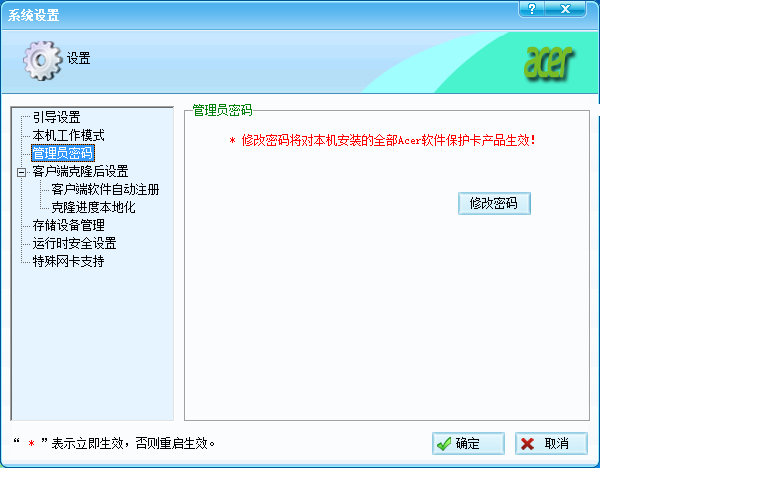
4.客户端软件自动注册:
开启此功能后,发送端会纪录所有正版软件的注册行为,并在“网络部署”---“驱动&参数更新”时,将所有正版软件的注册行为发送到客户端,客户端会在操作系统侦测时,自动根据本机硬件信息对正版软件再次注册

5.克隆进度本地化:
此界面设置是网络克隆完成后,接收端可能会重新发现硬件(如U盘,键鼠等),保护卡会先让作业系统安装完成所有硬件后,再自动创建一个本地化进度
禁用自动创建映射进度:启用或者禁止用户端自动创建本地化进度
设定创建本地化进度时间:当操作系统发现硬件时间过长,可以手动设定等待时间(1~10分钟)后自动创建本地化进度
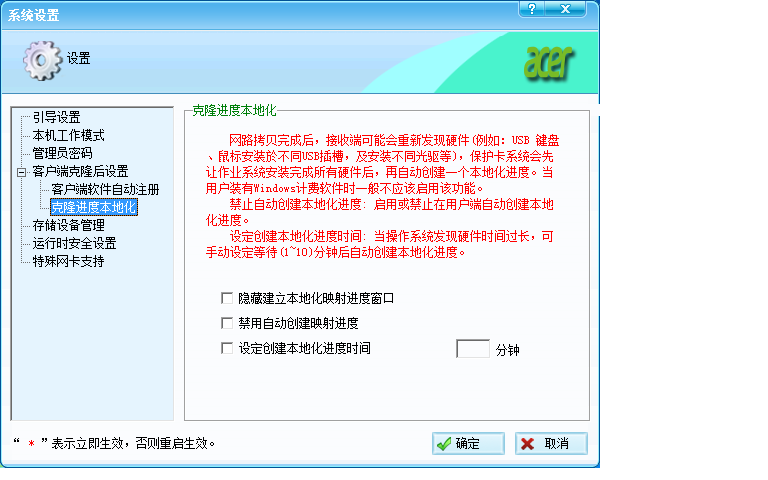
6.存储设备管理:
此界面设置
禁止/允许使用者在Windows系统中使用USB储存设备(USB鼠标/键盘不在此限制)。
禁止/允许用户在Windows系统中使用光驱设备
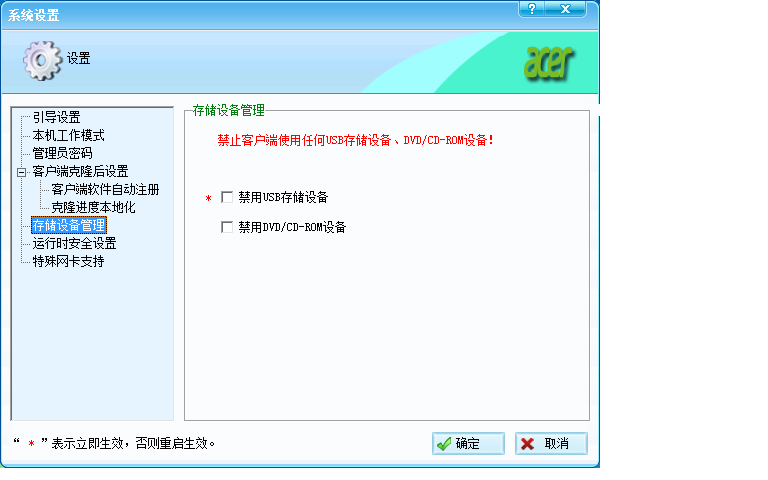
7.运行时安全设置:
隐藏保护卡托盘图
开启此功能后,开机进系统左下角任务栏中保护卡图标将被隐藏,可通过Ctrl+Alt+M快捷键调出

8.特殊网卡支持:
此界面选择为是否禁用支持特殊网卡,允许托盘修改IP以及允许不同操作系统不同计算机名
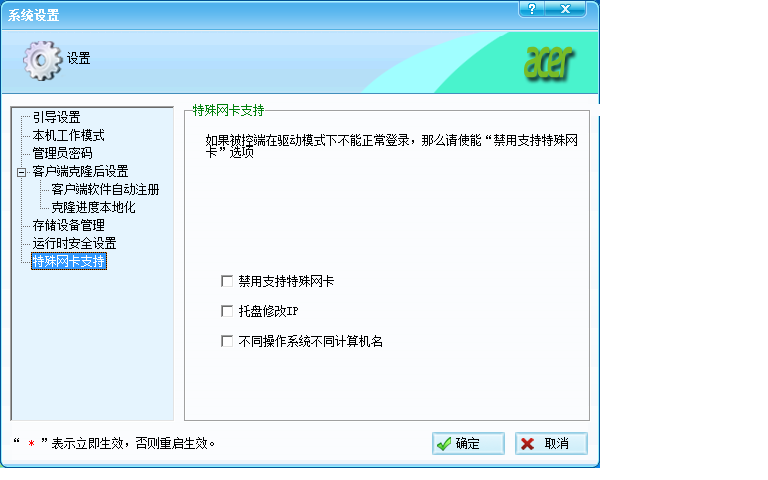
注:系统设置界面中所有的操作修改若前面带有“*”,表示立即生效,否则重启生效。
以上为软保卡系统设置界面所有设置介绍,在使用软保卡系统设置功能时可能会遇到以下问题:
如何关闭软保卡还原功能(三种方式)
华锐软保卡网络部署介绍
华锐软件保护卡进度管理介绍